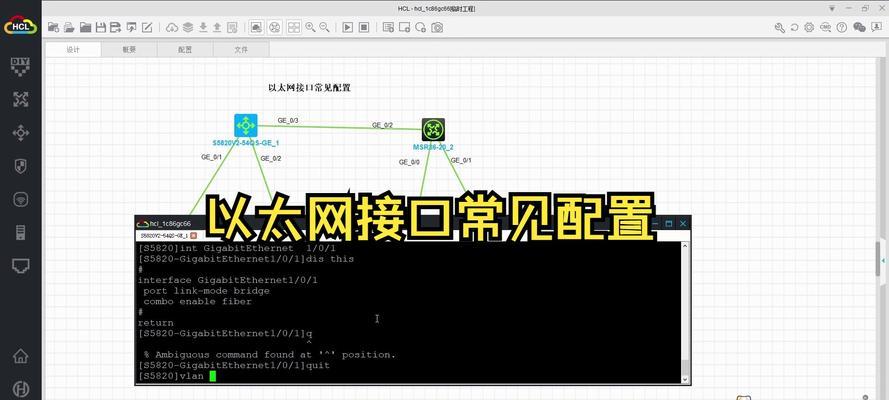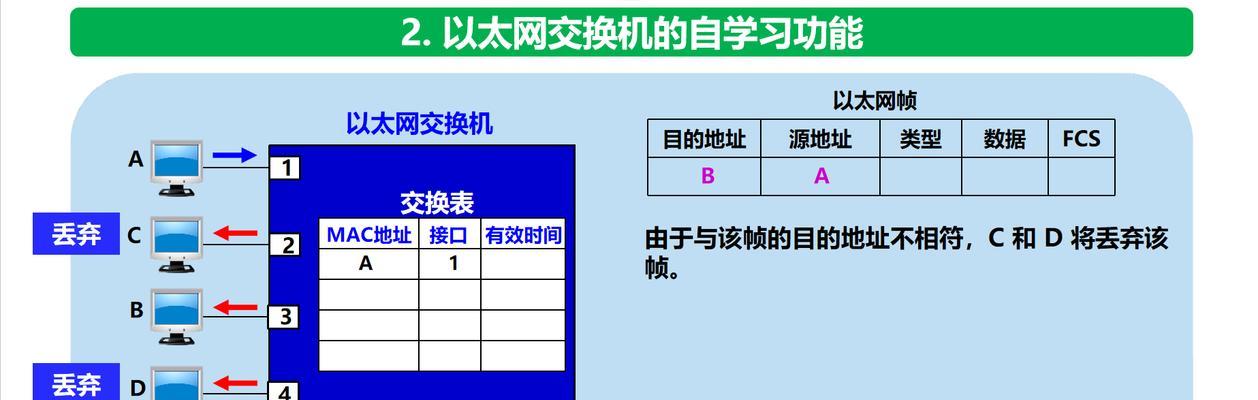不拔网线如何关闭以太网?
开篇核心突出
随着现代网络技术的飞速发展,网络已成为我们生活中不可或缺的一部分。而在日常维护或使用过程中,我们时常需要关闭以太网连接。但有时候,出于某些原因我们并不想拔掉网线,那么在这种情况下,如何关闭以太网呢?本文将为您提供详细的操作指南,使您能够在不拔掉网线的情况下,轻松关闭以太网连接,保证网络的安全性和隐私性。
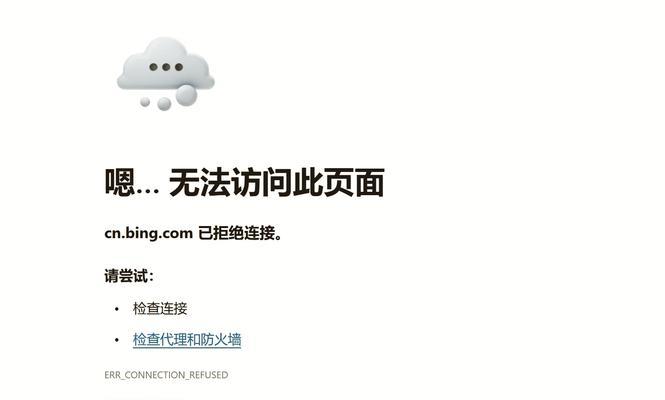
关闭以太网连接的必要性
在开始具体操作之前,我们需要了解关闭以太网连接的重要性。关闭以太网连接主要是为了防止未授权的访问,保护个人隐私和网络安全,例如防止他人在您离线时通过网络连接窃取个人信息或对企业网络进行未授权的访问。在进行某些特定的网络设置调整时,关闭物理连接也是一种常见的操作手段。
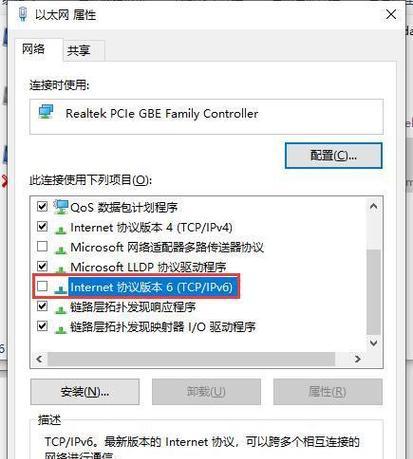
如何不拔网线关闭以太网
操作系统概述
不同的操作系统下,关闭以太网的方式可能会有所不同。下面分别以Windows和Mac系统为例,详细说明如何不拔网线关闭以太网连接。
Windows系统
在Windows系统中,您可以采取以下步骤关闭以太网连接而不拔网线:
1.使用设置界面关闭:
点击开始菜单,选择“设置”。
在设置中选择“网络和互联网”。
找到您的以太网连接,点击对应连接旁边的开关按钮,将其关闭。
2.使用控制面板关闭:
点击开始菜单,输入“控制面板”并打开。
进入“网络和共享中心”,然后选择“更改适配器设置”。
在网络连接列表中找到以太网连接,右键点击它,选择“禁用”即可。
Mac系统
对于Mac用户,操作步骤如下:
1.使用系统偏好设置关闭:
点击屏幕左上角的苹果菜单,选择“系统偏好设置”。
点击“网络”图标,从左侧连接列表中选择您的以太网连接。
点击右下角的“”按钮来删除该连接配置,即可临时关闭以太网。
2.使用终端命令关闭:
打开终端应用程序。
输入命令`sudoifconfigen0down`,回车后输入管理员密码即可关闭以太网。请注意,`en0`是Mac上的一个示例接口名称,实际使用时您需要输入正确的接口名称。
关闭无线网络的额外说明
虽然本文主题是关于关闭以太网连接,但在此也提供关闭无线网络的简单步骤:
Windows系统:在任务栏的网络图标上右键,选择“打开网络和共享中心”,点击“更改适配器设置”,然后右键点击无线网络连接,选择“禁用”即可。
Mac系统:点击右上角的WiFi图标,然后取消勾选“WiFi”。
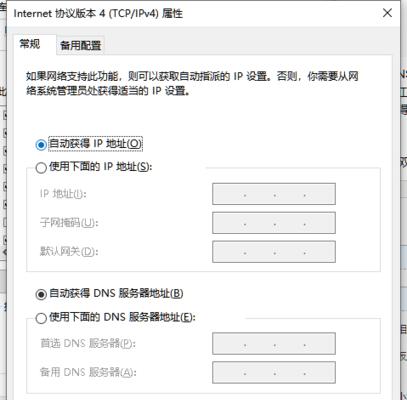
额外技巧与注意事项
网络诊断与故障排除
在关闭以太网的过程中,可能会遇到一些问题,如连接无法关闭或重新启用时出现异常。这时,可以使用系统自带的网络诊断工具来检查问题所在。
防止意外断网
有时候,我们可能不希望在关闭以太网连接后意外地重新连接。在这种情况下,可以在关闭连接之前,将网络设置中的“自动重新连接”功能关闭。
综上所述
通过本文的介绍,相信您已经掌握了在不拔网线的情况下,如何关闭以太网连接的具体方法。无论是Windows系统还是Mac系统,都有简单快捷的方式来实现这一点。务必在安全的环境下操作,并且注意保存好重要数据,以免因误操作而造成数据丢失。希望以上操作步骤和技巧能够帮助您更好地控制和管理自己的网络连接。
版权声明:本文内容由互联网用户自发贡献,该文观点仅代表作者本人。本站仅提供信息存储空间服务,不拥有所有权,不承担相关法律责任。如发现本站有涉嫌抄袭侵权/违法违规的内容, 请发送邮件至 3561739510@qq.com 举报,一经查实,本站将立刻删除。
- 上一篇: 迅游服务器接口特点有哪些?
- 下一篇: 水发电充电器的电压是多少?如何选择合适的水发电充电器?
- 站长推荐
-
-

Win10一键永久激活工具推荐(简单实用的工具助您永久激活Win10系统)
-

华为手机助手下架原因揭秘(华为手机助手被下架的原因及其影响分析)
-

随身WiFi亮红灯无法上网解决方法(教你轻松解决随身WiFi亮红灯无法连接网络问题)
-

2024年核显最强CPU排名揭晓(逐鹿高峰)
-

光芒燃气灶怎么维修?教你轻松解决常见问题
-

解决爱普生打印机重影问题的方法(快速排除爱普生打印机重影的困扰)
-

如何利用一键恢复功能轻松找回浏览器历史记录(省时又便捷)
-

红米手机解除禁止安装权限的方法(轻松掌握红米手机解禁安装权限的技巧)
-

小米MIUI系统的手电筒功能怎样开启?探索小米手机的手电筒功能
-

华为系列手机档次排列之辨析(挖掘华为系列手机的高、中、低档次特点)
-
- 热门tag
- 标签列表
- 友情链接